


Можете да отпечатвате любимите си снимки с дати или различни други оформления.

Стартирайте My Image Garden.
Изберете изображенията, които искате да отпечатате.
Щракнете върху Оформление на снимки (Photo Layout) от Нова творба (New Art).
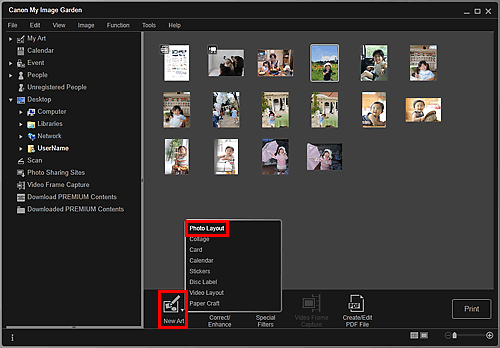
Ще се покаже диалоговият прозорец Избор на тема и главни лица (Select Theme and Main People).
Задайте темата, Размер на хартията (Paper Size) и т.н., след което щракнете върху OK.
 Задаване на тема и главни лица
Задаване на тема и главни лица
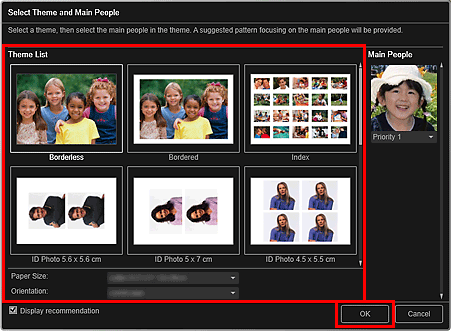
В изгледа Моите творби (My Art) ще се появи елемент с изображенията, поставени в зависимост от избраното оформление.
 Забележка
ЗабележкаДори ако е зададен висок приоритет лицето може да не се постави в съответния елемент в зависимост от избраната тема.
Оформлението може да не отговаря на очакванията в зависимост от информацията за снимката или резултатите от анализа на избраните изображения.
Редактирайте елемента според предпочитанията си.
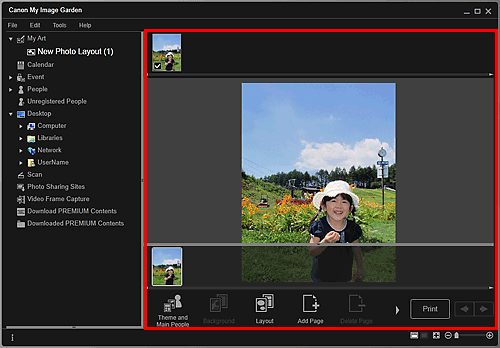
 Забележка
ЗабележкаКогато Идентифициране на хора... (Identifying people...) се появи в Потребители с премах. регистр. (Unregistered People) на общото меню, резултатите може да не отговарят на очакванията ви, тъй като автоматичното поставяне не се прилага при изображения, за които не е изпълнен анализ.
Прегледайте „Поставяне на изображения“, за да разменяте автоматично поставени изображения.
Добавете датата в зависимост от предпочитанията си.
Изберете изображението, към което искате да добавите датата, за да изведете инструмента за редактиране на изображения. Щракнете върху Добавяне на дата (Add date), за да поставите отметка. Датата ще се добави към изображението.
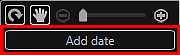
 Забележка
ЗабележкаВ диалоговия прозорец Разширени настройки (Advanced Settings), който се показва при щракване върху Разширено... (Advanced...) в дъното на екрана, можете да зададете в разширените настройки отпечатването на датата или да зададете отпечатване на датата върху всички изображения. Ако Разширено... (Advanced...) не се показва, щракнете върху  (превъртане надясно).
(превъртане надясно).
 Диалогов прозорец „Разширени настройки“ (Оформление на снимки)
Диалогов прозорец „Разширени настройки“ (Оформление на снимки)
Щракнете върху Печатане (Print) в долната дясна част на екрана.
Ще се появи диалоговият прозорец с настройки за печат.
Задайте броя копия за отпечатване, принтерът и хартията, които ще се използват, и др.
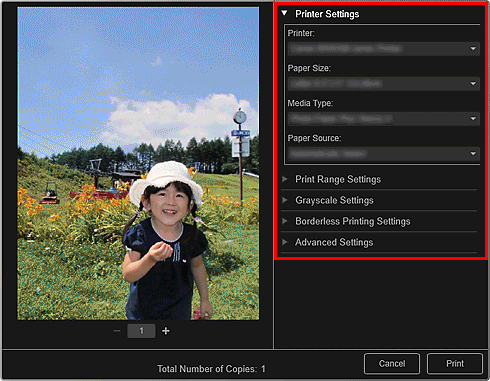
 Забележка
ЗабележкаВж. „Диалогов прозорец „Настройки за печат““ за подробности относно диалоговия прозорец с настройки за печат.
Щракнете върху Печатане (Print).
 Забележка
ЗабележкаМожете да коригирате или да подобрите изображения, преди да ги отпечатате.
Можете да разменяте изображенията в елементи.
Начало на страницата |